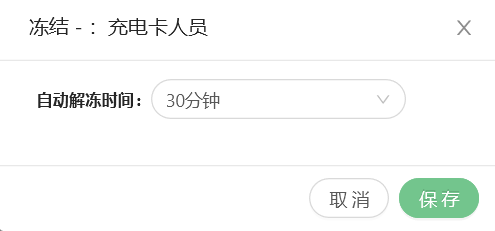桩联网系统
此页面介绍MC2.0中相关操作,系统地址:https://mc.linghuchongtech.com
平台系统代号: BO-综合业务系统,MC-桩联网系统。
2019 Q3起始,平台后台管理端将逐步从BO1.0,MC1.0合并至MC2.0(即,原BO1.0中电价设置、会员管理等;MC1.0中电站、电桩配置 合并 至MC2.0.)。功能迁移概况见下表:
| 系统 | BO1.0 | MC1.0 | MC2.0 | MC2.0新功能 |
|---|---|---|---|---|
| 功能 | 电价设置 会员管理 发票管理 ... | 仪表盘 电站配置 电桩配置 ... | 电价设置 会员管理 发票管理 ... 仪表盘 电站配置 电桩配置... | 发票机制:按消费开票 代金券:满额赠、时间限制 在线退款:用户申请、在线审核 互联互通... |
异常账单处理
1、依次进入“首页/营收管理/账单管理/故障账单”。
2、筛选条件选择【时间段】等条件,点击【查询】,在结果中处理异常账单,处理逻辑和bo1.0相同。
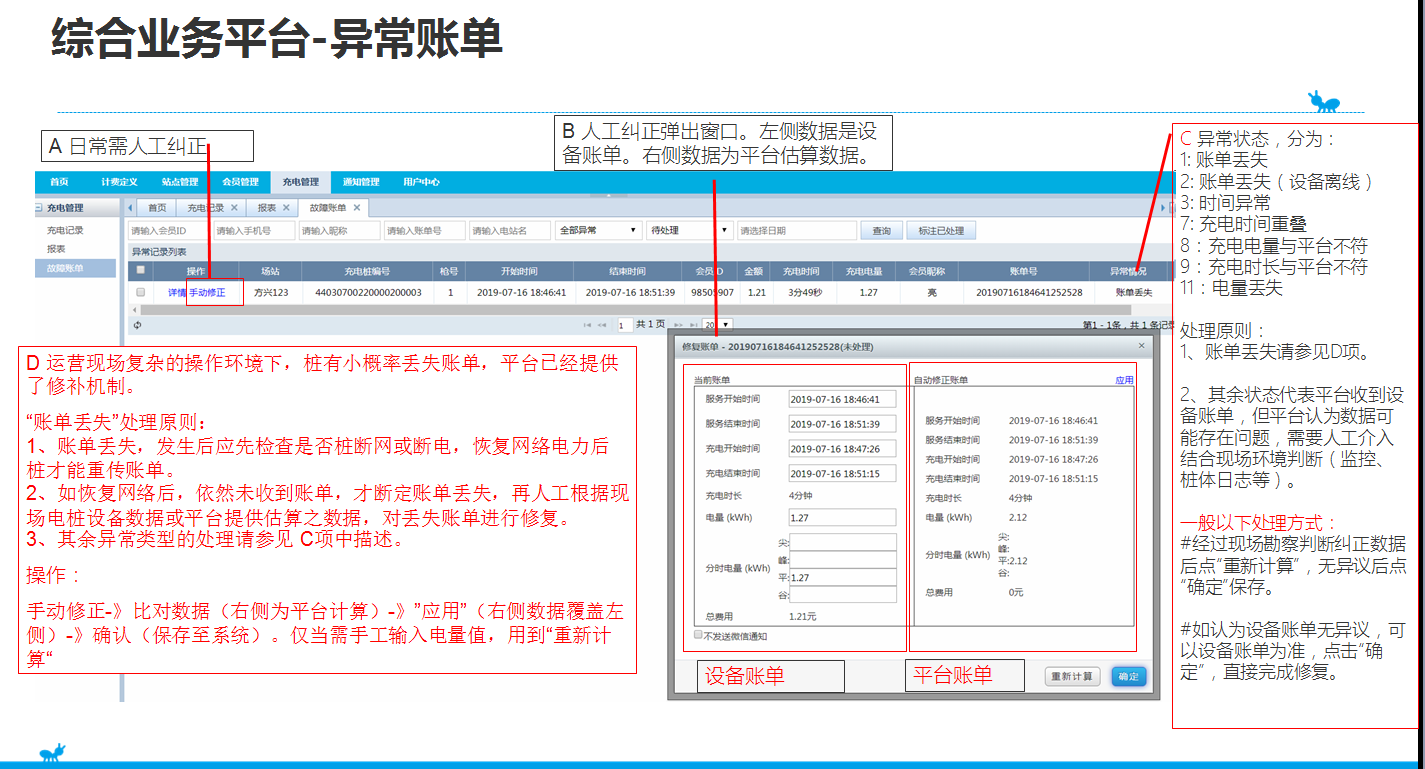
小程序账号配置
1、登录 https://mc.linghuchongtech.com
2、依次进入“首页/系统管理/账号管理/站点人员管理”。
3、点击“新建用户”,得以下图。
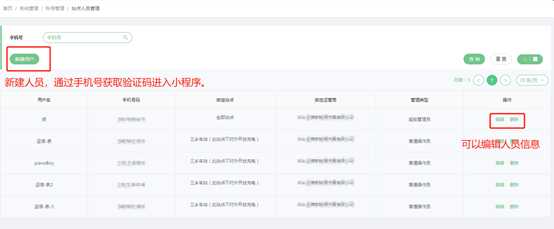
4、点击“编辑”,得以下图。
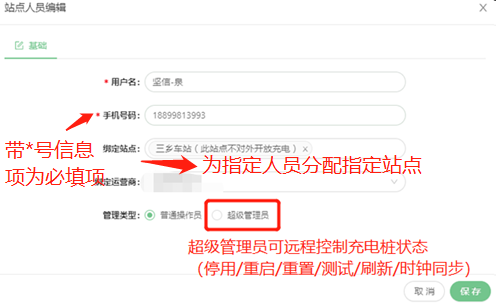
创建站点人员后,该手机号持有者可通过手机号登陆小程序端管理系统,对站点进行移动端便捷管理。
充电站管理
1.查询充电站信息
依次进入首页/系统管理/充电站管理

2.新建充电站
可在充电网络/充电站管理页面点击“新建充电站”按钮填写新建充电站信息。

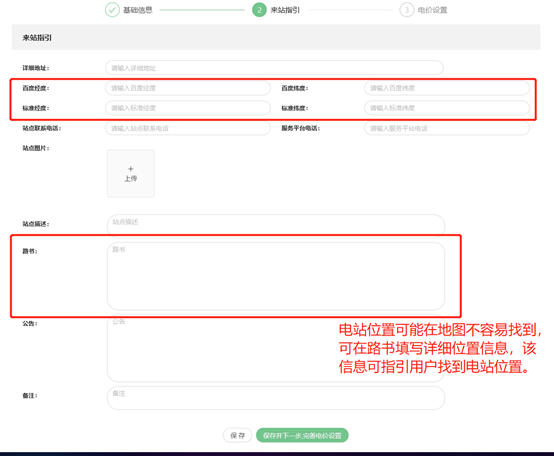
1.初建电站需要填写地理位置信息,可打开 http://www.gpsspg.com/maps.htm 该网址得到坐标信息。
2.百度坐标为百度经纬度,腾讯坐标为标准经纬度。
注意:中国区域经度以11x.xx起始,维度大约以22.xxx,请勿颠倒填写
充电桩管理
1.概览

2.查看充电桩

- 通过填写或选择查询条件查找充电桩信息。
- 点击“新建充电桩”按钮填写新建充电桩信息。
- 点击桩ID可查看充电桩基本信息、电压、电流、充电情况和停止充电原因。
- 点击充电枪列的图标,可查看对应充电枪的今日充电情况。
- 点击“详情”可查看充电桩的详细信息;“编辑”可修改充电桩信息;“远程”可对充电枪进行远程的启用、停用、重置、测试、刷新状态、时钟同步、强制离线操作。“参数”可设置充电桩设备和系统的关联参数。
桩端联网设置
1.交流桩
交流桩有2类通讯模块:以太网,2G。
- 在桩面同时按下【回退】和【取消】按键,输入“666666“登录。
- 选择【通用设置】/【系统设置】/【通讯设置】找到本机IP并进行修改,下翻找到“网关“并进行修改。
(如何获取本机IP地址和网关?)
方法一:咨询充电桩安装区域网络管理员,告知局域网网关地址和未被占用的IP地址。
方法二:找到充电桩安装区域的网络接入路由器,在路由器上寻找说明贴纸上的网关地址(如192.168.1.1)、IP地址按照网关可依次配置192.168.1.100、192.168.1.101。(只要IP地址未被占用既可)
3.找到服务器IP,设置120.76.67.19
4. 找到端口号,设置2406
5.选择【通用设置】/【系统设置】/【桩号设置】,设置充电桩桩16位桩ID(桩联网平台新建桩ID,产品类型选XDJ22-D-BGYT-32A-bootandapp),桩id格式:地区码+运营商码+产品码+桩序列号,如:4403040003000024 桩号可分解成440304(深圳市福田区)+0003(通途运营商))+000024(桩序列号)。
6.检查桩版本号,找到【软件信息】菜单,记录版本号,如非最新需要远程升级。
7.点击【确定】,完成设置。
2.直流桩
新的快充桩必须先由厂家送货和初始化设置,以下所有设置都基于此前提。
1.升级固件:打开机箱门使用SD卡分别对屏幕和主板进行固件升级(注意:升级过程中千万别拔出SD卡)
a.屏幕升级:若SD卡中拷贝了正确的屏幕升级程序(文件夹名:DWIN_SET),屏幕后端SD卡槽插入SD卡后,屏幕会蓝屏,随后会一页一页的更新画面,直到更新完成。
b. 主板升级(注意:双枪有两主板必须都升级):拷贝正确的主板升级程序至SD卡(文件名:dcharg.bin),将SD卡插入主板的SD卡槽,等待卡槽旁3盏LED闪灯完成变成仅绿灯亮,即完成主板升级。
C.检查版本号:完成屏幕和主板升级后,使用电桩管理员密码xxxxx登录管理员界面,选择“版本”菜单,查看版本号是否和厂家提供的版本号匹配。
2.配置电桩联网参数:使用管理员密码xxxxxx登录管理员界面
a)准备sim卡,将sim卡正确的插入机箱中路由器sim卡槽中。
b)进入【通讯设置】菜单,依次配置“本地IP”为192.168.8.99、“子网掩码”为255.255.255.0、“本地网关”为192.168.8.1、“通讯(服务器)IP”为120.76.67.19、第二页中“通讯端口”设置为2816。*注意:若是双枪“本地IP”需配置不同地址,如99和100,切忌不能相同。)
c)进入【基本设置】菜单中的第二页,找到“桩号(id)”填入对应的桩号。(示例:桩id是20位纯数字,如:44200100020001000011,桩号请联系“施文俊”提供)
d)完成以上操作后,找到机箱中主板(双枪有两个主板)SD卡插槽旁的“小黑点按钮”,点击后对应的枪会自动重启。重启后检查屏幕中右上角的“wifi”信号,变绿色说明配置正确。
e)使用【微信扫一扫】功能对新配置的桩“扫码充电”,验证充电功能。
电站电价
1.固定电价
可从首页/充电网络/充电站管理/新建充电站进入,填写完基础信息和来电指引后下一步得到以下页面。
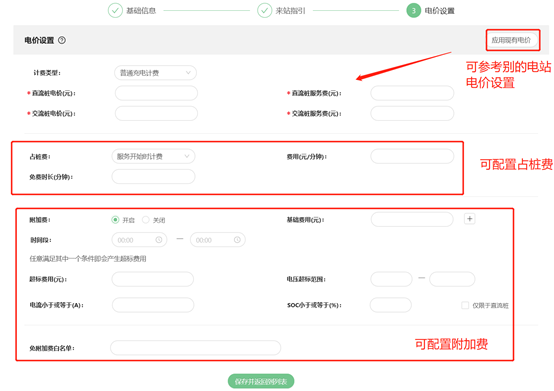
2.分时定价

3.充值面额
可依次从首页/营收管理/充电计费管理/充值面额管理进入。
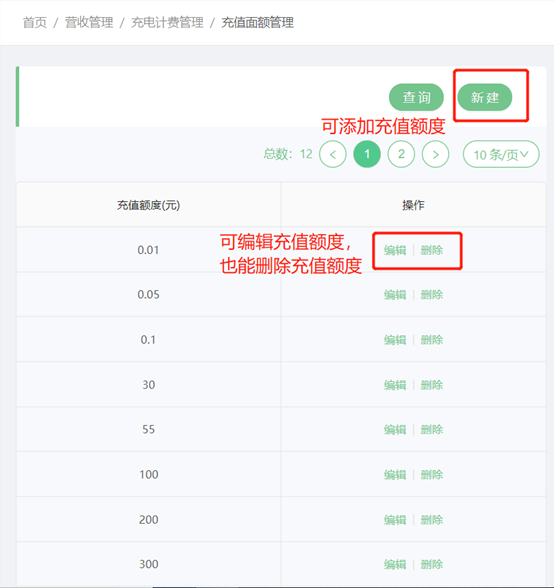
会员管理
1.充值、退款
充值:可依次从首页/客户管理/会员管理进入。
点击操作列的人工充值即得下图。
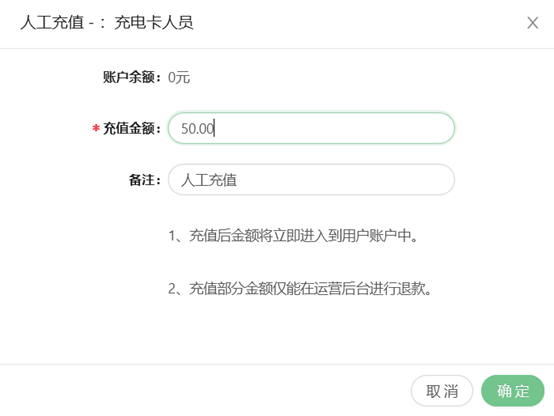
点击确定后即可充值成功。
退款:可依次从首页/客户管理/会员管理进入。
点击操作列的人工退款即得下图。
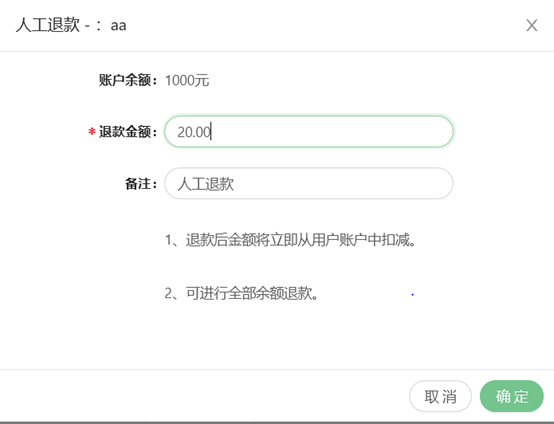
点击确定即退款成功。
2.冻结
可依次从首页/客户管理/会员管理进入。
点击操作列的冻结即得下图。